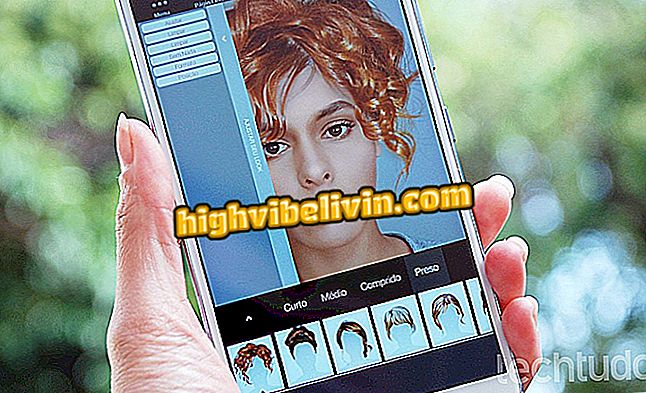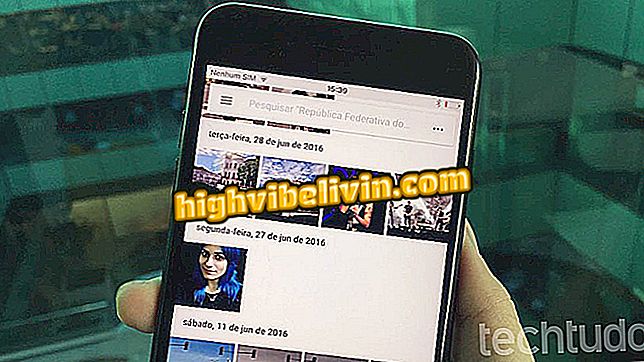Вихід з ладу користувача служби профілю користувача в Windows; як вирішити
Помилка повідомлення про вхід у службу профілю користувача. Неможливо завантажити профіль користувача "може з'явитися на екрані комп'ютера під час спроби входу в Windows. Попередження вказує на те, що файл системного профілю пошкоджено, запобігаючи доступу до документів, фотографій, відео та інших елементів, збережених на жорсткому диску. Але немає підстав панікувати, тому що можна створити нового користувача та перенести файли, щоб спробувати обійти ситуацію. Див. Наступний посібник щодо вирішення помилки доступу до профілю у Windows Vista, 7, 8 та 10.
Зловмисне програмне забезпечення використовує легальні компоненти Windows для досягнення бразильців

Програмування комп'ютера Windows для вимкнення
Хочете купити мобільний телефон, телевізор та інші знижки? Знайте Порівняння
Увімкніть прихований обліковий запис адміністратора
Існуючі файли у пошкодженому профілі можна перемістити до нового облікового запису адміністратора. Процес простий, якщо у вас вже є другий обліковий запис, зареєстрований у Windows. Якщо у вас його немає, процедура трохи більш трудомістка, але однаково ефективна.
Крок 1. Перезавантажте комп'ютер і натисніть F8 постійно під час скидання, щоб отримати доступ до майстра запуску Windows. Виберіть Режим безпеки для підключення;

Доступ до безпечного режиму Windows
Крок 2. Знайдіть командний рядок у меню "Пуск", клацніть правою кнопкою миші і запустіть як адміністратор;

Запустіть командний рядок як адміністратор
Крок 3. Введіть команду "Net user administrator / active: yes" (без лапок) і натисніть Enter.

Увімкніть прихований профіль адміністратора в Windows
Створіть новий обліковий запис
Крок 1. Перезавантажте комп'ютер і увійдіть до облікового запису прихованого адміністратора. Хоча вже існує новий обліковий запис адміністратора, профіль, створений у безпечному режимі, не можна використовувати щодня. Тому потрібно створити інший обліковий запис, щоб служити заміною. З вже створеним профілем залишайтеся в меню "Облікові записи> Родина та інші люди" та виберіть "Змінити тип облікового запису";

Змініть тип облікового запису новоствореного профілю
Крок 2. Перевірте параметр "Administrator" і натисніть "Ok".

Увімкніть профіль адміністратора для нового облікового запису
Перемістити файли
Якщо на комп'ютері вже зареєстровано другий профіль користувача або якщо ви нещодавно створили новий обліковий запис, можна перенести файли з пошкодженого облікового запису та відновити доступ до всього.
Крок 1. Якщо ви щойно створили нового користувача, увійдіть до облікового запису, доступ до якого здійснюється через безпечний режим. Потім перейдіть до файлового провідника і перейдіть до папки персональних файлів. Звичайний шлях - це C: Користувачі / USERNAME. Копіювати всі папки, крім тих, що містять період (.) На початку імені;

Скопіюйте старі файли профілю
Крок 2. Перейдіть до папки, що відповідає новому користувачеві, і вставте всі скопійовані файли;

Вставте файли в папку нового користувача
Крок 3. Вийдіть із поточного користувача та увійдіть до нового профілю користувача. Всі файли повинні бути недоторканими та доступними. Перевірте, чи доступні ваші програми. Якщо воно було встановлено лише для вашого старого користувача, вам доведеться переінсталювати його. Потім поверніться до налаштувань облікового запису Windows і видаліть старий обліковий запис;

Видаліть проблематичний обліковий запис
Крок 4. Нарешті, знову відкрийте Security Mode, відкрийте командний рядок і вимкніть користувача адміністратора командою "Net user administrator / active: no" (без лапок).

Вимкніть прихований профіль у безпечному режимі
Зрештою, у вас буде лише один активний обліковий запис з усіма файлами.
Через експертні відгуки
Як вирішити "Налаштування не може створити новий системний розділ" під час інсталяції Windows 7? Задавайте питання на форумі.